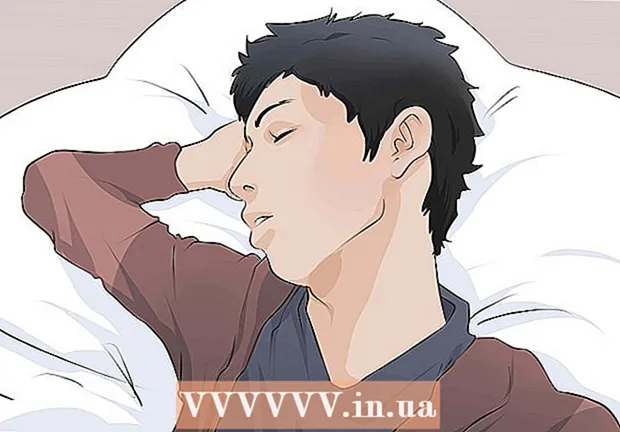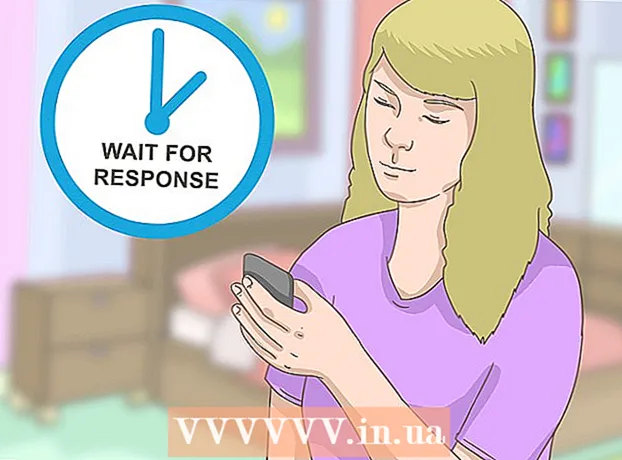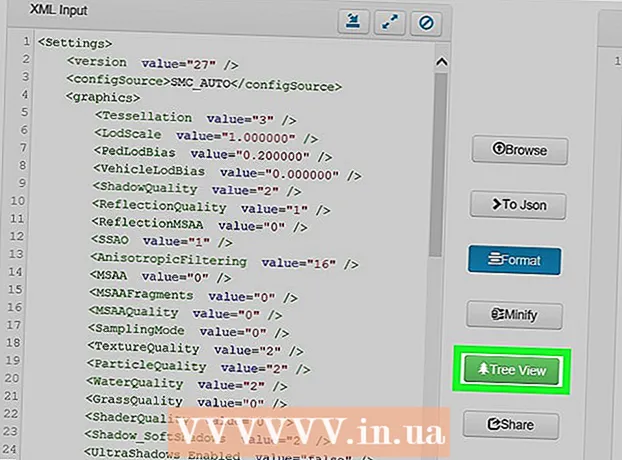লেখক:
John Stephens
সৃষ্টির তারিখ:
23 জানুয়ারি 2021
আপডেটের তারিখ:
14 মে 2024

কন্টেন্ট
একটি সুরক্ষিত পিডিএফ ফাইল এমন বৈশিষ্ট্যগুলি সহ কপিরাইট আইন প্রয়োগ করে যা অন্য ব্যবহারকারীদের দ্বারা পুনরুত্পাদন বা বিতরণ রোধ করে। পিডিএফ ফাইলের মালিক বা স্রষ্টা পাসওয়ার্ড সুরক্ষা ব্যবহার করে অন্যান্য ব্যবহারকারীদের যেমন অ্যাক্সেস, মুদ্রণ, অনুলিপি পাঠ্য এবং দস্তাবেজগুলি সম্পাদনা করা থেকে ক্রিয়াকে সীমাবদ্ধ রাখে password আপনার যদি পিডিএফ ফাইল থেকে পাঠ্য সম্পাদনা করতে বা অনুলিপি করতে হয় তবে তার মালিকের অ্যাক্সেস নেই, পিডিএফ ফাইলটি আনলক করতে এই নির্দেশাবলী অনুসরণ করুন।
পদক্ষেপ
12 টির 1 পদ্ধতি: শুরু করুন
পিডিএফ ফাইলটি খুলুন। ফাইলটি খোলার জন্য আপনার যদি পাসওয়ার্ডের দরকার হয় তবে আপনাকে এনক্রিপশন-ক্র্যাকিং সফ্টওয়্যারটি ডাউনলোড করতে হবে। এই পদ্ধতিটি সিপিইউ-ভারী, এমনকি একটি সাধারণ পাসওয়ার্ডটি ক্র্যাক হতে বেশ কয়েক দিন সময় নেয় এবং সফ্টওয়্যার রানটাইমের সময় কম্পিউটারটিকে অন্য কিছু করতে অক্ষম করে। উচ্চ এনক্রিপশন জন্য, এই সফ্টওয়্যার ক্র্যাক করার একটি কঠিন সুযোগ আছে।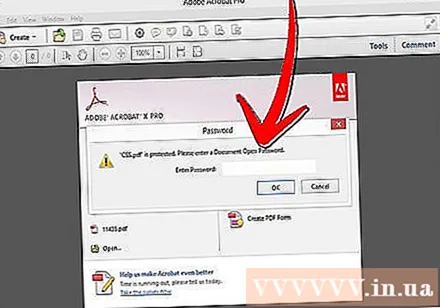
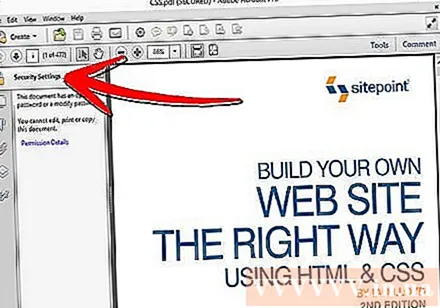
নিরাপত্তা পরীক্ষা করে দেখা. পিডিএফ ফাইলটি খোলার জন্য যদি আপনার কোনও পাসওয়ার্ডের প্রয়োজন না হয়, আপনি প্যাডলক আইকনটি অনুসন্ধান করে ফাইলটি সুরক্ষিত কিনা তা পরীক্ষা করতে পারেন। ডকুমেন্টটি সুরক্ষিত থাকলে এই আইকনটি স্ক্রিনের উপরের ডানদিকে উপস্থিত হবে। সীমাবদ্ধতাগুলি দেখতে আইকনে ক্লিক করুন।- অনুলিপি চেষ্টা করুন। সীমাবদ্ধ নথিগুলি প্রায়শই অনুলিপি করা থেকে সুরক্ষিত থাকে। আপনি যদি পাঠ্যকে হাইলাইট বা অনুলিপি করতে না পারেন তবে দস্তাবেজটি সীমাবদ্ধ করা হয়েছে।

- সংরক্ষণ করার চেষ্টা করুন। সীমাবদ্ধ নথিগুলি পাঠ্য ফাইল হিসাবে সংরক্ষণ করা যায় না। ফর্ম্যাট রূপান্তর করতে সক্ষম হতে, আপনাকে প্রথমে এগুলি আনলক করতে হবে।
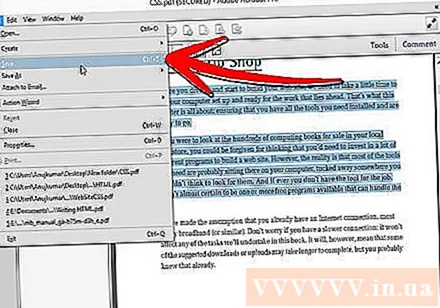
- অনুলিপি চেষ্টা করুন। সীমাবদ্ধ নথিগুলি প্রায়শই অনুলিপি করা থেকে সুরক্ষিত থাকে। আপনি যদি পাঠ্যকে হাইলাইট বা অনুলিপি করতে না পারেন তবে দস্তাবেজটি সীমাবদ্ধ করা হয়েছে।
12 এর 2 পদ্ধতি: অ্যাডোব অ্যাক্রোব্যাট (মালিক হিসাবে)
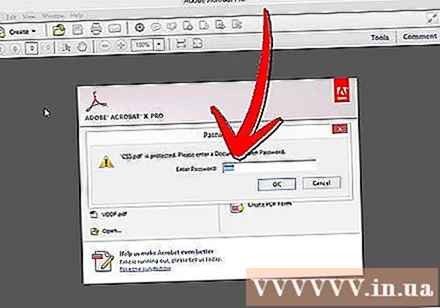
সুরক্ষিত পিডিএফ ফাইলগুলি খুলুন। আপনি অ্যাডোব অ্যাক্রোব্যাট সফ্টওয়্যার ব্যবহার করতে পারেন।তবে এই পদ্ধতিটি সম্পাদন করার জন্য আপনার অবশ্যই এই ফাইলটি তৈরি করেছেন বা পাসওয়ার্ড থাকতে হবে।
নিরাপদ বোতামটি ক্লিক করুন। এই বোতামটি কার্য বারে অবস্থিত located প্যাডলক আইকনকে ধন্যবাদ দিয়ে আপনি সহজেই এই বোতামটি সনাক্ত করতে পারেন।
- আপনি পিডিএফ ফাইলগুলির সুরক্ষা অক্ষম করা শেষ করতে চাইলে সুরক্ষা সরান নির্বাচন করুন। আপনি যদি এই ফাইলটি সুরক্ষিত করার জন্য আগে অ্যাক্সেস পাসওয়ার্ড সেট করেন তবে প্রক্রিয়াটি শেষ করতে আপনাকে একটি পাসওয়ার্ড প্রবেশ করতে হবে।

- আপনি পিডিএফ ফাইলগুলির সুরক্ষা অক্ষম করা শেষ করতে চাইলে সুরক্ষা সরান নির্বাচন করুন। আপনি যদি এই ফাইলটি সুরক্ষিত করার জন্য আগে অ্যাক্সেস পাসওয়ার্ড সেট করেন তবে প্রক্রিয়াটি শেষ করতে আপনাকে একটি পাসওয়ার্ড প্রবেশ করতে হবে।
এনক্রিপশন সেটিংস পরিবর্তন করুন। ফাইল সুরক্ষা অক্ষম করার বিপরীতে যদি আপনি আপনার এনক্রিপশন সেটিংস সামঞ্জস্য করতে চান তবে সিকিউর বোতামের নীচে "অ্যাক্সেসের বিশদ" লিঙ্কটিতে ক্লিক করুন।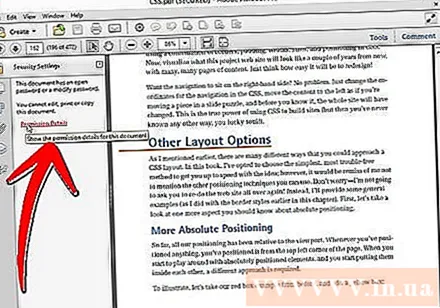
- তালিকা থেকে "শংসাপত্রের সুরক্ষা" নির্বাচন করার পরে সুরক্ষা ট্যাবের অধীনে দস্তাবেজ বিভাগে "সেটিংস পরিবর্তন করুন" এ ক্লিক করুন। আপনার সুরক্ষা সম্পূর্ণরূপে অপসারণ করতে আপনি তালিকা থেকে "কোনও সুরক্ষা নেই" নির্বাচন করতে পারেন।
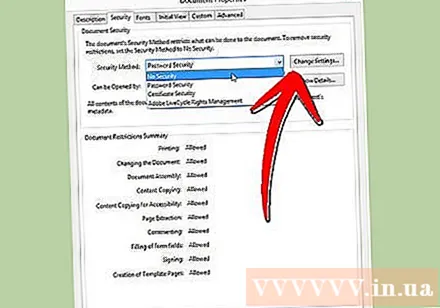
- আপনার এনক্রিপশন স্তরটি চয়ন করুন এবং তারপরে হিট করুন।
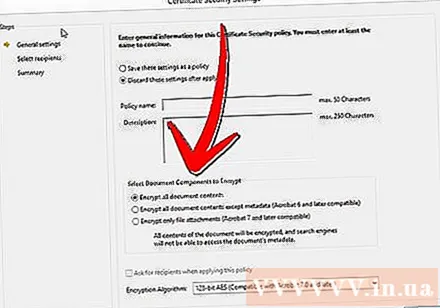
- ডকুমেন্টগুলি এনক্রিপ্ট করার জন্য আপনার একটি ডিজিটাল ব্যবহারকারীর প্রয়োজন হবে। আপনি বিদ্যমান ব্যবহারকারীর নাম ব্যবহার করতে পারেন বা একটি নতুন অ্যাকাউন্ট তৈরি করতে পারেন।
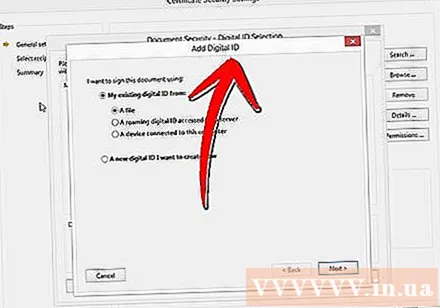
- প্রাপকের বিশ্বাসযোগ্যতা পরীক্ষা করুন, অনুমতিগুলি পরিবর্তন করুন বা আপনি যদি এই আইটেমটি পরিবর্তন করতে চান তবে প্রাপকদের সরিয়ে দিন, তারপরে Next এ ক্লিক করুন।

- আপনার পরিবর্তনগুলি সংরক্ষণ করতে এবং নথির উইন্ডোটি বন্ধ করতে ফিনিশ এবং ওকে ক্লিক করুন। পরিবর্তনগুলি করার জন্য পিডিএফ ফাইলটি সংরক্ষণ করুন।
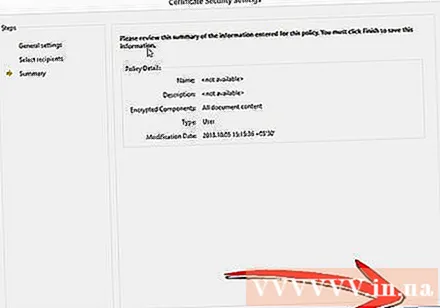
- তালিকা থেকে "শংসাপত্রের সুরক্ষা" নির্বাচন করার পরে সুরক্ষা ট্যাবের অধীনে দস্তাবেজ বিভাগে "সেটিংস পরিবর্তন করুন" এ ক্লিক করুন। আপনার সুরক্ষা সম্পূর্ণরূপে অপসারণ করতে আপনি তালিকা থেকে "কোনও সুরক্ষা নেই" নির্বাচন করতে পারেন।
12 এর 3 পদ্ধতি: গুগল ড্রাইভ
গুগল ড্রাইভ খুলুন। ড্রাইভে অ্যাক্সেস করতে আপনার একটি নিখরচায় গুগল অ্যাকাউন্ট প্রয়োজন। আপনার প্রথমে সেটিংস সমন্বয় করতে হবে যাতে ফাইলগুলি সঠিকভাবে রূপান্তরিত হয়। উপরের ডানদিকে, সেটিংস মেনুটি খুলতে চাকা আইকনে ক্লিক করুন। "আপলোড সেটিংস" এর অধীনে "আপলোড হওয়া পিডিএফ নথি এবং চিত্র ফাইলগুলি থেকে পাঠ্য রূপান্তর করুন" (আপলোড হওয়া পিডিএফ এবং চিত্র ফাইলগুলি থেকে পাঠ্য রূপান্তর করুন) নির্বাচন করুন।
পিডিএফ ফাইল ডাউনলোড করুন। বাম ফলকে, তৈরি বোতামটির পাশের উপরের তীর আইকনটি সহ লাল বোতামটি ক্লিক করুন। মেনু তালিকায় "ফাইল ..." (ফাইল ...) নির্বাচন করুন এবং আপনি যে পিডিএফ ফাইলটি আনলক করতে চান তার অবস্থানটিতে নেভিগেট করুন। ড্রাইভ ড্রাইভ ফোল্ডারে একটি পরীক্ষা নথি তৈরি করে দস্তাবেজগুলি লোড এবং রূপান্তর করবে will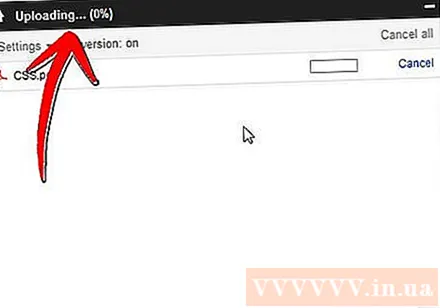
- এই পদ্ধতিটি কেবল তাদের মালিকদের দ্বারা সীমাবদ্ধ পিডিএফ ফাইলগুলির সাথে কাজ করে।

- সমস্ত ফর্ম্যাট সংরক্ষণ করা যায় না।

- গুগল ড্রাইভে 2MB ফাইল আপলোডের সীমা রয়েছে।
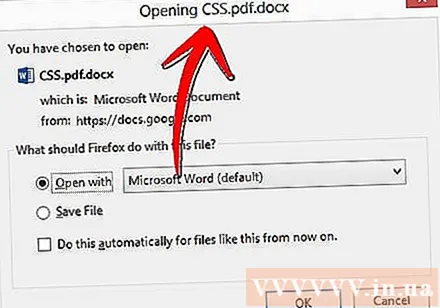
- এই পদ্ধতিটি কেবল তাদের মালিকদের দ্বারা সীমাবদ্ধ পিডিএফ ফাইলগুলির সাথে কাজ করে।
12 এর 4 পদ্ধতি: পিডিএফ আনলক করুন
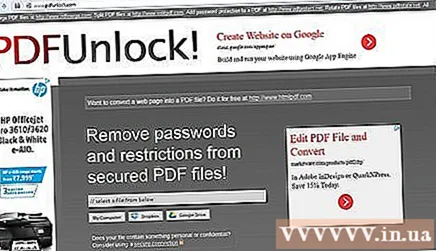
ওয়েবসাইট. Www.pdfunlock.com অ্যাক্সেস করতে আপনার ব্রাউজারটি ব্যবহার করুন। এই সাইটটি 5 এমবি এর চেয়ে কম পিডিএফ ফাইলগুলি আনলক করবে। এই পদ্ধতিটি কেবল তার মালিক দ্বারা সীমাবদ্ধ পিডিএফ ফাইলগুলির সাথে উপলব্ধ।
ফাইলটি ডাউনলোড করুন। বোর্ডগুলিতে ফাইলগুলি টেনে আনুন বা ফোল্ডারের মধ্যে থেকে তাদের নির্বাচন করুন। আপনি যদি "আমার কম্পিউটার" চয়ন করেন তবে আপনি সিস্টেমে ফাইলের অবস্থানটিতে নেভিগেট করতে পারেন। আপনি যদি "ড্রপবক্স" বা "গুগল ড্রাইভ" চয়ন করেন তবে রূপান্তর করতে ফাইলটি নির্বাচন করতে আপনাকে সংশ্লিষ্ট অ্যাকাউন্টে লগ ইন করতে হবে।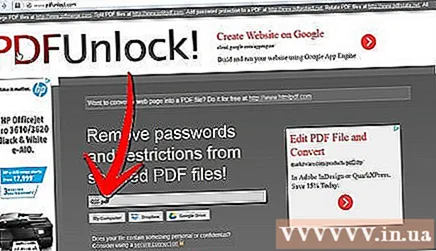
- "আনলক করুন!" বোতামে ক্লিক করুন (আনলক করুন!)। আপলোডের সময়টি পিডিএফ ফাইলের সংক্রমণ গতি এবং আকারের উপর নির্ভর করে।

- "আনলক করুন!" বোতামে ক্লিক করুন (আনলক করুন!)। আপলোডের সময়টি পিডিএফ ফাইলের সংক্রমণ গতি এবং আকারের উপর নির্ভর করে।
রূপান্তরিত ফাইলটি ডাউনলোড করুন। আপনি ফাইলটি আপলোড করার পরে, পিডিএফ আনলক আপনাকে রূপান্তরিত ফাইলটি প্রেরণ করবে। আপনার কম্পিউটারে পছন্দসই ফোল্ডারটি ডাউনলোড করুন। আপনি ফাইলের নামটিতে "আনলক করা" শব্দটি দ্বারা ফাইলটিকে আলাদা করতে পারেন।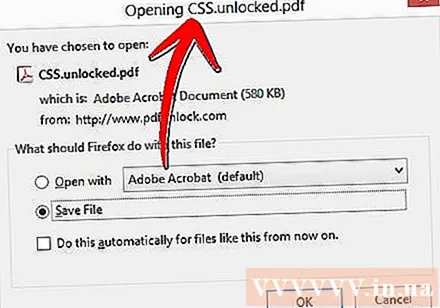
অ্যাক্সেস পরীক্ষা করুন। রূপান্তরিত ফাইলটি খুলুন। ফাইল বিভাগে, বৈশিষ্ট্য নির্বাচন করুন। সুরক্ষা ট্যাবে, সুরক্ষা পদ্ধতি বিভাগটি সুরক্ষা নয় শব্দটি প্রদর্শন করবে।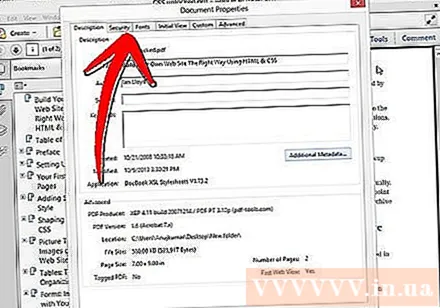
- নথি মার্জ, স্বাক্ষরকরণ এবং টেমপ্লেট পৃষ্ঠা তৈরি এখনও অনুমোদিত নয় হিসাবে তালিকাভুক্ত। কারণ অ্যাডোব রিডার এই ক্রিয়াগুলি সম্পাদন করতে পারে না এবং তারা চায় যে আপনি প্রো সংস্করণটির জন্য অর্থ প্রদান করুন।

- নথি মার্জ, স্বাক্ষরকরণ এবং টেমপ্লেট পৃষ্ঠা তৈরি এখনও অনুমোদিত নয় হিসাবে তালিকাভুক্ত। কারণ অ্যাডোব রিডার এই ক্রিয়াগুলি সম্পাদন করতে পারে না এবং তারা চায় যে আপনি প্রো সংস্করণটির জন্য অর্থ প্রদান করুন।
12 এর 5 পদ্ধতি: ফক্সিট রিডার এবং কিউটপিডিএফ
ফক্সিট রিডার এবং কিউটপিডিএফ লেখকের সর্বশেষতম সংস্করণগুলি ডাউনলোড করুন। এই সফটওয়্যার দুটিই বিনামূল্যে are ফক্সিট রিডার আপনাকে পিডিএফ ফাইলগুলি খুলতে এবং একটি প্রিন্টারে সংযোগ করার অনুমতি দেয়। বুদ্ধিমান পিডিএফ লেখক একটি পিডিএফ প্রিন্টার তাই সুরক্ষা বিধিনিষেধ উপেক্ষা করা যায় can
- যদি এই পদ্ধতিটি অ্যাডোব রিডার সফ্টওয়্যারটিতে প্রয়োগ করা হয় তবে লেখার সময় সুরক্ষা অবরুদ্ধ করা হয়।

- যদি এই পদ্ধতিটি অ্যাডোব রিডার সফ্টওয়্যারটিতে প্রয়োগ করা হয় তবে লেখার সময় সুরক্ষা অবরুদ্ধ করা হয়।
সুরক্ষিত পিডিএফ ফাইলগুলি খুলতে ফক্সিট রিডার ব্যবহার করুন। ফাইল নির্বাচন করুন, তারপরে মুদ্রকের তালিকা খুলতে মুদ্রণ করুন। তালিকা থেকে কিউটপিডিএফ লেখক নির্বাচন করুন।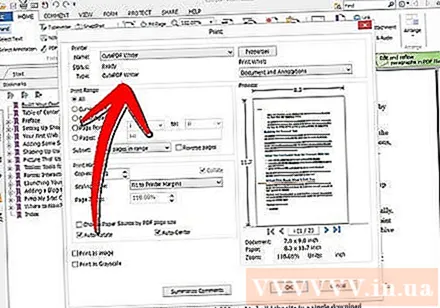
- একটি নতুন পিডিএফ ফাইল হিসাবে মুদ্রিত ফাইলটি আপনার কম্পিউটারে সংরক্ষণ করুন।

- একটি নতুন পিডিএফ ফাইল হিসাবে মুদ্রিত ফাইলটি আপনার কম্পিউটারে সংরক্ষণ করুন।
একটি নতুন ফাইল খুলুন। আপনি ফাইল, বৈশিষ্ট্য ক্লিক করে সুরক্ষা সেটিংস পরীক্ষা করতে পারেন। সুরক্ষা সেটিংসটি সুরক্ষা ট্যাবে বিশদে তালিকাবদ্ধ রয়েছে। বিজ্ঞাপন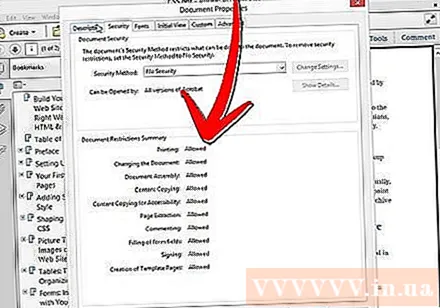
12 এর 6 পদ্ধতি: মাইক্রোসফ্ট এক্সপিএস ভিউয়ার
অ্যাডোব রিডার ব্যবহার করে পিডিএফ ফাইলগুলি খুলুন। ফাইল নির্বাচন করুন, তারপরে মুদ্রণ নির্বাচন করুন। সংযুক্ত প্রিন্টারের তালিকায় মাইক্রোসফ্ট এক্সপিএস ডকুমেন্ট রাইটারটি নির্বাচন করুন। এটি পিডিএফ ফাইলকে এক্সপিএসে রূপান্তর করবে। আপনি মুদ্রণের জন্য প্রস্তুত করার সময়, আপনাকে ফাইলটি সংরক্ষণ করতে বলা হবে।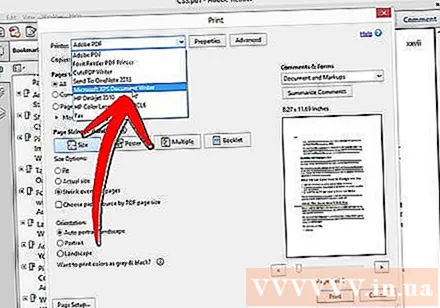
এক্সপিএস ভিউয়ার সফ্টওয়্যার দিয়ে এক্সপিএস ফাইলটি খুলুন। এই প্রোগ্রামটি উইন্ডোজে প্রাক ইনস্টলড আসে। সরঞ্জাম মেনুতে, মুদ্রণ নির্বাচন করুন। তালিকা থেকে পিডিএফ প্রিন্টার নির্বাচন করুন। আপনার দরকার অ্যাডোব অ্যাক্রোব্যাট বা অন্য পিডিএফ এডিটিং সফটওয়্যার যেমন কুইটপিডিএফ।
ফাইলটি সংরক্ষণ করুন। একবার নাম জিজ্ঞাসা করার পরে দস্তাবেজটি পিডিএফ ফর্ম্যাটে রূপান্তরিত হয়। নতুন রূপান্তরিত ফাইলটি নিরাপদ করা হয়েছে।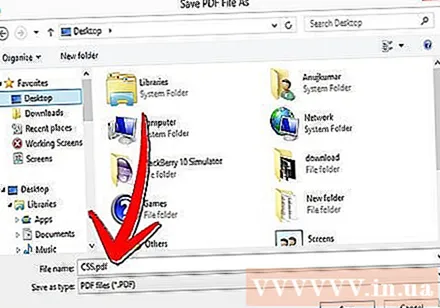
- মূল সুরক্ষিত পিডিএফ ফাইলটিতে প্রয়োগ করা কিছু সুরক্ষা পদ্ধতিতে এই পদ্ধতিটি সম্ভব নয় not
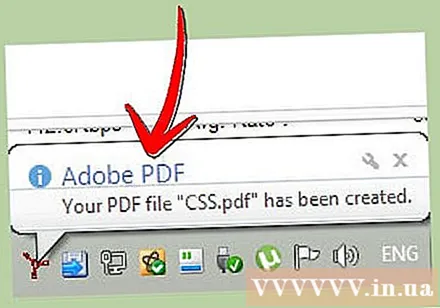
- মূল সুরক্ষিত পিডিএফ ফাইলটিতে প্রয়োগ করা কিছু সুরক্ষা পদ্ধতিতে এই পদ্ধতিটি সম্ভব নয় not
পদ্ধতি 12 এর 7: ঘোস্ট স্ক্রিপ্ট এবং ঘোস্ট ভিউ
অপারেটিং সিস্টেমের উপর নির্ভর করে ডাউনলোড এবং ইনস্টল করুন, সাইট থেকে ঘোস্টস্রিপ্ট, ঘোস্টভিউ এবং জিএসভিউ ডাউনলোড করুন। http://pages.cs.wisc.edu/~ghost/ বা আয়না।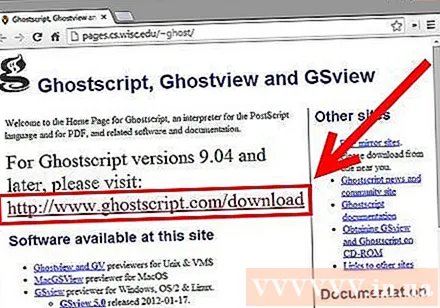
ফাইল এক্সটেনশনটি .pdf থেকে .ps এ পরিবর্তন করুন (স্ক্রিপ্টের পরে ফাইল)।
File.ps খুলুন এবং ফাইল নির্বাচন করুন -> রূপান্তর -> ডিভাইস (পিডিএফরাইট চয়ন করুন), রেজোলিউশন (600dpi চয়ন করুন) এবং ঠিক আছে নির্বাচন করুন, ফোল্ডারে ফাইলটি সংরক্ষণ করুন এক্সটেনশন .pdf হয়।
প্রয়োজনে .ps to.pdf থেকে এক্সটেনশনটি পরিবর্তন করুন। এই পদক্ষেপটি .চ্ছিক। বিজ্ঞাপন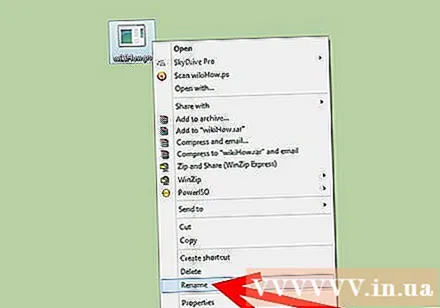
12 এর 8 টি পদ্ধতি: পিডিএফ এক্সচেঞ্জ ভিউয়ার
আপনি পাসওয়ার্ডটি জানলেই এই পদ্ধতিটি কার্যকর হয়।
ফাইল -> নথি সম্পত্তি -> সুরক্ষায় যান।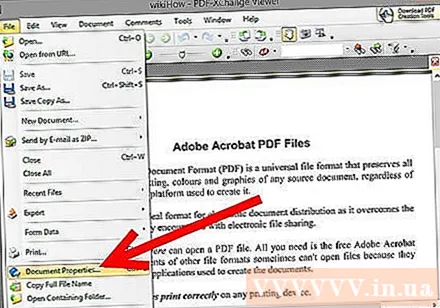
পাসওয়ার্ড সুরক্ষাটিকে "কোনও সুরক্ষা নেই" এ পরিবর্তন করুন।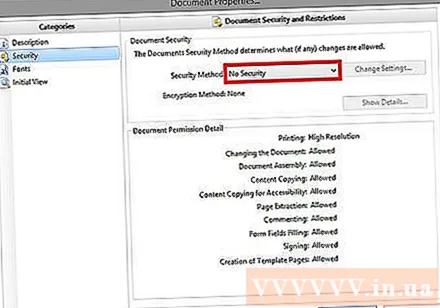
ফাইলটি সংরক্ষণ করুন। সমাপ্ত। বিজ্ঞাপন
পদ্ধতি 12 এর 9: গুগল ক্রোম
ক্রোম খুলুন। Ctrl + O টিপুন, পিডিএফ ফাইলের অবস্থানটিতে নেভিগেট করুন এবং এটি ক্রোম ব্রাউজারে খুলুন।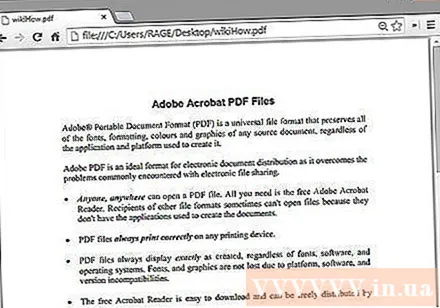
সঠিক পছন্দ. মুদ্রণ নির্বাচন করুন।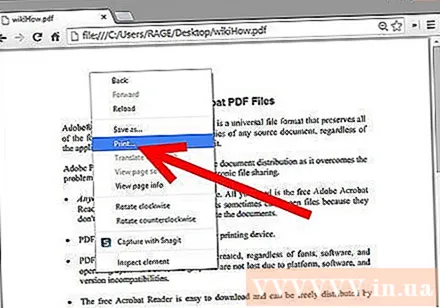
"পিডিএফ হিসাবে সংরক্ষণ করুন" (পিডিএফ হিসাবে সংরক্ষণ করুন) নির্বাচন করুন। ডেস্কটপের মতো পছন্দসই জায়গায় ফাইলটি সংরক্ষণ করুন।
যে কোনও পিডিএফ রিডার দিয়ে সদ্য নির্মিত ফাইলটি খুলুন। ফাইলটি পাসওয়ার্ড ছাড়াই খোলা হবে। বিজ্ঞাপন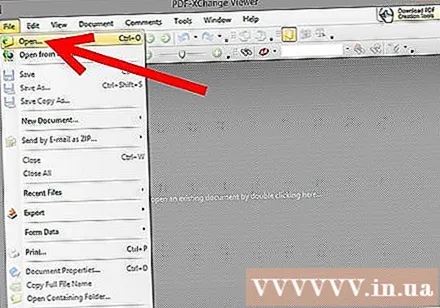
পদ্ধতি 12 এর 10: সিসটুলস পিডিএফ
পিডিএফ আনলোকার সফটওয়্যারটি ডাউনলোড করুন। এটি একটি পরীক্ষামূলক সংস্করণ, আপনি যদি সফ্টওয়্যারটি ব্যবহার চালিয়ে যেতে চান তবে আপনাকে অর্থ প্রদান করতে হবে।
পিডিএফ ফাইলগুলিতে অ্যাক্সেস সীমাবদ্ধ।
একটি পিডিএফ ফাইল নির্বাচন করুন তারপরে "খুলুন" বোতামটি ক্লিক করুন।
একটি গন্তব্য চয়ন করুন।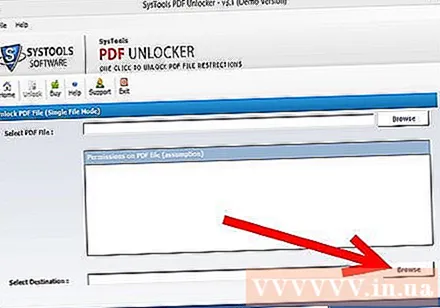
তারপরে আনলক বোতামটি ক্লিক করুন। একজন ব্যবহারকারী হিসাবে, আপনি সফলভাবে পুরো পিডিএফ ফাইলটি আনলক করতে পারেন। বিজ্ঞাপন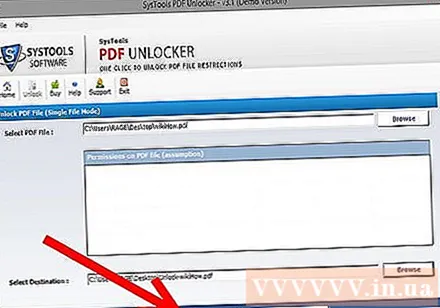
11 এর 11 পদ্ধতি: thepdf.com
একটি ওয়েব ব্রাউজার খুলুন এবং সাইটে যান http://www.thepdf.com/unlock-pdf.html.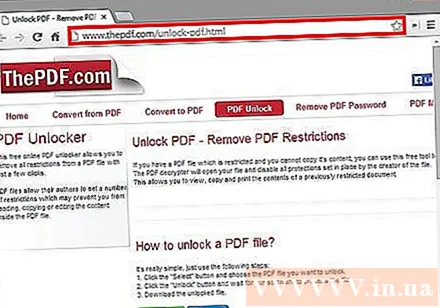
"নির্বাচন করুন" বোতামটি ক্লিক করুন এবং আপনার কম্পিউটার থেকে পিডিএফ ফাইলটি নির্বাচন করুন।
"আনলক" বোতামটি ক্লিক করুন, তারপরে ওয়েবসাইট ফাইলটি আপলোড করবে এবং ডিকোডিং শুরু করবে।
- কাজ শেষ হয়ে গেলে আনলক করা ফাইলটি ডাউনলোড করতে "ডাউনলোড" বোতামটি ক্লিক করুন। বিজ্ঞাপন
12 এর 12 পদ্ধতি: স্ক্রিনশট নিন
এই পদ্ধতি করবে না আপনাকে নথির সামগ্রীগুলি সম্পাদনা করতে দেয়, তবে আপনাকে এমন একটি বিন্যাস তৈরি করতে দেয় যা আপনাকে অক্ষর পূরণ করতে, অক্ষরগুলি সনাক্ত করতে, অক্ষরগুলি যুক্ত করতে, হাইলাইট করতে বা সম্পাদনা করতে পারে etc.
- আপনি আনলক করতে চান পিডিএফ খুলুন।
- পিডিএফ ডকুমেন্টের স্ক্রিন ক্যাপচার। (ক্যাপচারের জন্য উইন্ডোজে "স্নিপিং সরঞ্জাম" ব্যবহার করতে পারেন)
- ফটো সংরক্ষণ করুন।
- সংরক্ষিত স্ন্যাপশটে ডান-ক্লিক করুন, "অ্যাডোব পিডিএফে কনভার্ট করুন" (অ্যাডোব পিডিএফে কনভার্ট করুন) নির্বাচন করুন।
- ছবিটি পিডিএফ ফর্ম্যাটে খোলার পরে চিত্রটি সনাক্ত করতে অ্যাডোব ব্যবহার করুন।
- আপনি অক্ষরগুলি সনাক্ত করতে, অক্ষর পূরণের জন্য ফর্ম্যাট তৈরি করতে এবং আরও অনেক কিছুতে অ্যাডোব সরঞ্জামটির ফাংশন ব্যবহার করতে পারেন।
পরামর্শ
- আপনি যদি নিজের তৈরি পিডিএফ ফাইলটি পরিবর্তন করার চেষ্টা করেন তবে আপনি নিজের পাসওয়ার্ড হারিয়েছেন বা ভাগ্যের বাইরে আছেন। আপনি একাধিক পাসওয়ার্ড পুনরুদ্ধার সফ্টওয়্যার ব্যবহার করতে পারেন - এক দামের জন্য। আপনি অনুসন্ধান ইঞ্জিনে "পিডিএফ পাসওয়ার্ড পুনরুদ্ধার" কীওয়ার্ডটি প্রবেশ করে পাসওয়ার্ড পুনরুদ্ধার সফ্টওয়্যারটি খুঁজে পেতে পারেন।